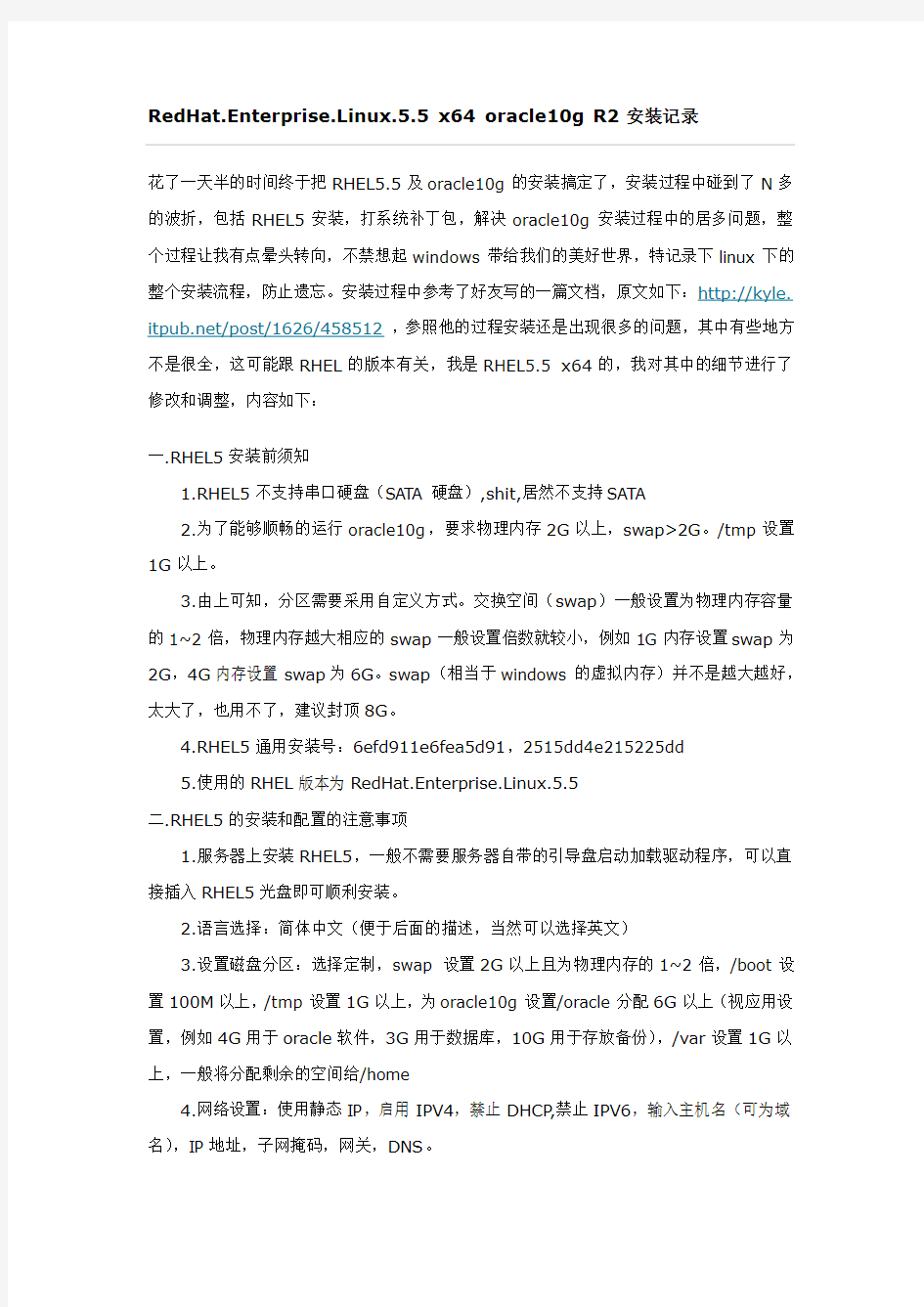

花了一天半的时间终于把RHEL5.5及oracle10g的安装搞定了,安装过程中碰到了N多的波折,包括RHEL5安装,打系统补丁包,解决oracle10g安装过程中的居多问题,整个过程让我有点晕头转向,不禁想起windows带给我们的美好世界,特记录下linux下的整个安装流程,防止遗忘。安装过程中参考了好友写的一篇文档,原文如下:http://kyle. https://www.doczj.com/doc/005637304.html,/post/1626/458512,参照他的过程安装还是出现很多的问题,其中有些地方不是很全,这可能跟RHEL的版本有关,我是RHEL5.5 x64的,我对其中的细节进行了修改和调整,内容如下:
一.RHEL5安装前须知
1.RHEL5不支持串口硬盘(SATA硬盘),shit,居然不支持SATA
2.为了能够顺畅的运行oracle10g,要求物理内存2G以上,swap>2G。/tmp设置1G以上。
3.由上可知,分区需要采用自定义方式。交换空间(swap)一般设置为物理内存容量的1~2倍,物理内存越大相应的swap一般设置倍数就较小,例如1G内存设置swap为2G,4G内存设置swap为6G。swap(相当于windows的虚拟内存)并不是越大越好,太大了,也用不了,建议封顶8G。
4.RHEL5通用安装号:6efd911e6fea5d91,2515dd4e215225dd
5.使用的RHEL版本为RedHat.Enterprise.Linux.5.5
二.RHEL5的安装和配置的注意事项
1.服务器上安装RHEL5,一般不需要服务器自带的引导盘启动加载驱动程序,可以直接插入RHEL5光盘即可顺利安装。
2.语言选择:简体中文(便于后面的描述,当然可以选择英文)
3.设置磁盘分区:选择定制,swap 设置2G以上且为物理内存的1~2倍,/boot设置100M以上,/tmp设置1G以上,为oracle10g设置/oracle分配6G以上(视应用设置,例如4G用于oracle软件,3G用于数据库,10G用于存放备份),/var设置1G以上,一般将分配剩余的空间给/home
4.网络设置:使用静态IP,启用IPV4,禁止DHCP,禁止IPV6,输入主机名(可为域名),IP地址,子网掩码,网关,DNS。
5.软件包安装(关键):选择定制,安装oracle10g的必需的系统组件清单如下,强调说明,这里没选好,后面安装oracle10g前检查环境打rpm包会打的你晕头转向:桌面环境→GNOME桌面环境
应用程序→图形化互联网、基于文本的互联网、编辑器
开发→开发工具、开发库、老的软件开发
服务器→服务器配置工具
基本系统→X窗口系统、基本、管理工具、系统工具、老的软件支持,一般这里全选
6.配置防火墙:要么禁用,要么至少设置ssh(22端口)和1521端口(oracle默认监听端口)通过
7.SELinux:禁用
8.RHEL5对英文字母大小写是区分的,这点在安装完打开终端输命令的时候要注意。
9. 安装oracle10g前需要更新系统补丁包,打包过程如下:
⑴.插入第1张安装盘
mount /dev/cdrom /opt/cdrom
cd /opt/cdrom/Server
rpm -Uvh setarch-2*
rpm -Uvh make-3*
rpm -Uvh glibc-2*
rpm -Uvh libaio-0*
rpm -Uvh libaio-devel-0.3.106-5.i386.rpm
cd /
umount -l /opt/cdrom
eject
(网上的资料这个rpm包没有说明,结果数据库安装过程中报+ORA-12547: TNS:los t contact错误,打上这个包后启动电脑,重新安装oracle就OK了,)
⑵.插入第2张安装盘
mount /dev/cdrom /opt/cdrom
cd /opt/cdrom/Server
rpm -Uvh compat-libstdc++-33-3*
rpm -Uvh compat-gcc-34-3*
rpm -Uvh compat-gcc-34-c++-3*
rpm -Uvh gcc-4*
rpm -Uvh libXp-1*
cd /
umount -l /opt/cdrom
eject
⑶.插入第3张安装盘
mount /dev/cdrom /opt/cdrom
cd /opt/cdrom/Server
rpm -Uvh openmotif-2*
rpm -Uvh compat-db-4*
rpm -ivh openmotif-2.3.0-0.3.el5.x86_64.rpm
cd /
umount -l /opt/cdrom
eject
备注:购买正版的RHEL5是三张光盘,rpm包分别在三张光盘中,我是网上下载的RHE L5,一张光盘就搞定
三.Oracle10g的安装和配置注意事项
1.Root身份下通过lsb_release -a检查linux版本,修改/etc/redhat-release文件的版本号为4,oracle10g支持最高RHEL4版本,安装前会检测,可在安装完oracle1 0g后修改回来。
2.Root身份下修改/etc/hosts文件里的127.0.0.1为你机器的静态IP,oracle10g 安装过程中会检测。
3.Root身份下往/etc/sysctl.conf文件追加(vi命令)以下内容,注意空格的存在:
kernel.shmmni=4096
kernel.sem=250 32000 100 128
fs.file-max=65536
net.ipv4.ip_local_port_range=1024 65000
net.core.rmem_default=4194304
net.core.wmem_default=262144
net.core.rmem_max=4194304
net.core.wmem_max=262144
保存后使用/sbin/sysctl -p命令使设置生效。
4.Root身份下创建oracle用户和组并为oracle用户设置密码,打开终端输入以下命令:
/usr/sbin/groupadd oinstall
/usr/sbin/groupadd dba
/usr/sbin/useradd -m -g oinstall -G dba oracle
passwd oracle
5.Root身份下打开终端创建存放数据库的文件夹并授权:
mkdir -p /oracle/database
chown -R oracle:oinstall /oracle
chmod -R 775 /oracle
6.Oracle10g建议对每个linux 帐户可以使用的进程数和打开的文件数设置限制,那么我们需要用root身份修改(使用vi命令)4个文件:
⑴往/etc/security/limits.conf文件里追加以下内容:
oracle soft nproc 2047
oracle hard nproc 16384
oracle soft nofile 1024
oracle hard nofile 65536
⑵往/etc/pam.d/login文件里追加以下内容:
session required /lib/security/pam_limits.so
⑶往/etc/profile文件里追加以下内容:
if [ $USER = "oracle" ]; then
if [ $SHELL = "/bin/ksh" ]; then
ulimit -p 16384
ulimit -n 65536
else
ulimit -u 16384 -n 65536
fi
umask 022
fi
⑷往/etc/csh.login文件里追加以下内容:
if ( $USER == "oracle" ) then
limit maxproc 16384
limit descriptors 65536
umask 022
endif
7.切换到oracle帐户下(su oracle),往~/.bash_profile文件里追加环境参数:
export LANG="en_SU.UTF-8"
export NLS_LANG="Simplified Chinese_china".ZHS16GBK(设置oracl e字符集)
export ORACLE_BASE=/oracle/
export ORACLE_HOME=/oracle/product/10g
export ORACLE_SID=kms(kms可设置为你想定义的其他数据库实例名)
export PATH=$PATH:$HOME/bin:$ORACLE_HOME/bin (PATH本来就有,这边追加内容)
保存后使用source ~/.bash_profile命令使设置生效。注意括号里的内容为注释,不可照抄到~/.bash_profile文件里。
8.至此,我们已经将oracle10g所需要的所有RHEL5环境都设置好了。
9.下面开始安装oracle10g。
⑴root身份下将oracle10g安装光盘里的database文件夹复制到硬盘,例如复制到/opt目录里,将光盘放入光驱:
mkdir -p /mnt/dvd
mount /dev/cdrom /mnt/dvd
cp -r /mnt/dvd/database/ /opt
注意复制好了进入/opt/database文件夹使用chmod -R a+x *命令授权。
⑵用oracle身份进入/opt/database文件夹下,使用以下命令安装,注意字母大小写敏感:
./runInstaller
⑶选择Advanced Installation来定制安装。
⑷数据库ORACLE_HOME设置为/oracle/product/10g
⑸因为前面的配置,我们设置ORACLE_SID=kms(kms可设置为你想定义的其他数据库实例名)
⑹数据库选择存放在/oracle/database文件夹
⑺数据库字符集选Simplified Chinese ZHS16GBK
⑻安装过程中需要你用root身份根据提示执行两个sh脚本。
⑼其他无说明的步骤采用默认设置即可。
四.验证
1.用oracle帐户登录
2.在终端里打入lsnrctl start 启动监听
3.在终端里打入sqlplus "/ as sysdba"进入sqlplus
4.SQL状态里startup启动数据库
我按照上面的安装后验证不通过,最好查阅了tnsnames.ora文件,发现端口为null,我修改成1521,查阅tnsnames.ora文件,发现端口也为null,修改成1521,另外客户端连接的时候也报ORA-12514: TNS: 监听程序当前无法识别连接描述符中请求的服务错误,我在listener.ora文件中加入
(SID_DESC =
(GLOBAL_DBNAME = jam)
(ORACLE_HOME = /oracle/product/10g)
(SID_NAME = jam)
) 后解决问题,现在我把修改后的listener.ora和tnsnames.ora内容贴出来
listener.ora文件:
SID_LIST_LISTENER =
(SID_LIST =
(SID_DESC =
(SID_NAME = PLSExtProc)
(ORACLE_HOME = /oracle/product/10g)
(PROGRAM = extproc)
)
(SID_DESC =
(GLOBAL_DBNAME = jam)
(ORACLE_HOME = /oracle/product/10g)
(SID_NAME = jam)
)
)
LISTENER =
(DESCRIPTION_LIST =
(DESCRIPTION =
(ADDRESS = (PROTOCOL = IPC)(KEY = EXTPROC1))
(ADDRESS = (PROTOCOL = TCP)(HOST = jam)(PORT = 1521)) )
)
tnsnames.ora文件:
JAM =
(DESCRIPTION =
(ADDRESS = (PROTOCOL = TCP)(HOST = jam)(PORT = 1521)) (CONNECT_DATA =
(SERVER = DEDICATED)
(SERVICE_NAME = jam)
)
)
LISTENER_JAM =
(ADDRESS = (PROTOCOL = TCP)(HOST = jam)(PORT = 1521))
EXTPROC_CONNECTION_DATA =
(DESCRIPTION =
(ADDRESS_LIST =
(ADDRESS = (PROTOCOL = IPC)(KEY = EXTPROC1))
)
(CONNECT_DATA =
(SID = PLSExtProc)
(PRESENTATION = RO)
)
)
五.开启oracle10g的开机自动启动服务(以下都用root身份修改)
1.打开终端执行vi /etc/oratab,把orcl:/opt/oracle/oracle/product/10g:N这一行最后的N改成Y,保存退出。
2.打开终端执行vi /oracle/product/10g/bin/dbstart,修改
ORACLE_HOME_LISTNER=/ade/vikrkuma_new/oracle为
ORACLE_HOME_LISTNER=/oracle/product/10g/
3.打开终端执行vi /etc/rc.local,追加以下内容让oracle随系统启动(注意-和ora cle之间的空格存在):
su - oracle -c "/oracle/product/10g/bin/dbstart"
六.Oracle10g的每天定时自动备份
1.判断计划任务是否启动,root身份下执行:
/sbin/service crond status
查看启动状态,如果没有启动,
vi /etc/rc.d/rc.local
将/sbin/service crond start语句加入rc.loca文件,使开机自启。
2.创建备份存放目录,oracle身份下执行:
mkdir -p /oracle/backup
3.创建自动备份脚本,oracle身份cd /home/oracle后vi backup.sh,加入以下内容,语句功能是备份并删除一个月前的过期备份:
export LANG="en_SU.UTF-8"
export NLS_LANG="Simplified Chinese_china".ZHS16GBK
export ORACLE_BASE=/oracle/
export ORACLE_HOME=/oracle/product/10g
export ORACLE_SID=kms
export PATH=$PATH:$HOME/bin:$ORACLE_HOME/bin
##########################################
backuptime=`date +"%Y%m%d%H"`
deletetime=`date -d "1 month ago" +"%Y%m%d%H"`
##########################################
rm -f /oracle/backup/mvs_$deletetime.dmp
exp mvs/mvs file=/oracle/backup/mvs_$backuptime.dmp full=y 保存后chmod +x backup.sh将执行权限赋予自己。然后./backup.sh执行下试验效果。
4.Oracle身份下,调用计划任务来执行backup.sh脚本,完成自动备份,执行:
crontab –e
调出计划任务编辑界面后,录入以下内容,完成每天3点自动备份的功能:
00 03 * * * /home/oracle/backup.sh
七.关于oracle10g的卸载
1.做好备份工作
2.用oracle帐户登录
3.在终端里打入lsnrctl stop停止监听
4.在终端里打入sqlplus "/ as sysdba"进入sqlplus
5.SQL状态里shutdown immediate停止数据库
6.用root帐户登录
7.删除oracle安装目录及/etc/ora*.*
八.安装完RHEL5后你可能用到的命令:
1.查看物理内存:
grep MemTotal /proc/meminfo
2.查看交换空间:
grep SwapTotal /proc/meminfo
3.查看cpu状况:
grep "model name" /proc/cpuinfo
4.查看/tmp使用情况:
df -k /tmp
5.查看所有分区使用情况:
df -k
九.补充说明
RHEL5安装完,自带的jdk初始版本是1.4,oracle10g的安装无需更高的jdk版本。当然你可根据自身需求自行升级jdk。
十.LINUX 操作系统重启Oracle数据库
1. 停应用层的各种程序
2. 停Oralce的监听进程
$ lsnrctl stop
3. 在独占的系统用户下,备份控制文件:
$ sqlplus "/as sysdba"
SQL> alter database backup controlfile to trace;
4. 在独占的系统用户下,手工切换重作日志文件,确保当前已修改过的数据存入文件:
SQL> alter system switch logfile;
5. 在独占的系统用户下,运行下面SQL语句,生成杀数据库用户连接的kill_all_ses sion.sql文件:
SQL> set head off;
SQL> set feedback off;
SQL> set newpage none;
SQL> spool ./kill_session.sql
SQL> select 'alter system kill session '''sid','serial#''';' fr om v$session where username is not null;
SQL> spool off;
6. 在独占的系统用户下,执行杀数据库用户连接的kill_session.sql文件
SQL> @./kill_session.sql
7. 在独占的系统用户下,用immediate方式关闭数据库:
SQL> shutdown immediate;
或者
SVRMGRL> shutdown immediate;
8. 启动oralce的监听进程
$ lsnrctl start
9. 进入独占的系统用户下,启动Oralce数据库
$ sqlplus /nolog
SQL> connect / as sysdba SQL> startup;
或者
$ svrmgrl
SVRMGRL> connect internal; SVRMGRL> startup;
10.启动应用层的各种程序
RHEL5 安装oracle10g2 自己亲自安装实验过。
#安装环境及软件:
RHEL5.5 (2.6.18-194.el5xen)
oracle_10201_database_linux32.zip
在root用户下使用相应的命令。
groupadd dba
groupadd oinstall
useradd oracle -g oinstall -G dba
passwd oracle
创建目录结构
#mkdir ‐p /u01/app/oracle
#chown ‐R oracle:oinstall /u01/app/oracle
#chmod ‐R 775 /u01/app/oracle
解压oracle10g文件
cd /home/oracle/
unzip oracle_10201_database_linux32.zip
关掉系统防火墙和 SELINUX。
在sysctl.conf文件中加入下面内容。
vi /etc/sysctl.conf
#used for oracle
kernel.shmall = 2097152
#for SGA size,sample value is 512M(1GB=1073741824 1MB=1048576) kernel.shmmax = 522870912
kernel.shmmni = 4096
kernel.sem = 250 32000 100 128
fs.file‐max = 65536
net.ipv4.ip_local_port_range = 1024 65000
net.core.rmem_default=262144
net.core.wmem_default=262144
net.core.rmem_max=262144
net.core.wmem_max=262144
# /sbin/sysctl -p
设置 PAM pam_limits.so 模块,解除系统对 oracle 用户打开文件数和进程数的限制。
编辑/etc/security/limit.conf 并将
下列内容加入到文件尾部
#used for oracle
oracle soft nproc 2047
oracle hard nproc 16384
oracle soft nofile 1024
oracle hard nofile 65536
(网上许多直译教程还要编辑/etc/profile 文件并加入一些脚本执行 ulimit 命令来做限制,在如今的红帽系统上已经
不适用了,略过。另外,有些教程中这步完了还要编辑/etc/pam.d/login,加上两句配置来启用 pam_limits.so 模块,
在红帽 RHEL4 和 RHEL5 系统已经不需要这么做了,所以省略不写出来了)
RHEL5系统里面,确信你已经安装了如下的包
#rpm -qa|grep your installed rpm
make-3.81-1.1
binutils-2.17.50.0.6-2.el5
setarch-2.0-1.1
compat-gcc-34-g77-3.4.6-4
compat-db-4.2.52-5.1
compat-gcc-34-3.4.6-4
compat-libstdc++-296-2.96-138
compat-libf2c-34-3.4.6-4
compat-libstdc++-33-3.2.3-61
compat-gcc-34-c++-3.4.6-4
libaio-0.3.106-3.2
#没有的软件包要安装,这些光盘时自带的有。
#注意安装顺序
rpm -ivh libXp-1.0.0-8.i386.rpm
rpm -ivh openmotif-2.3.0-0.3.el5.i386.rpm
rpm -ivh compat-db-4.2.52-5.1.i386.rpm
rpm -ivh compat-gcc-34-3.4.6-4.i386.rpm
rpm -ivh compat-libf2c-34-3.4.6-4.i386.rpm
rpm -ivh compat-gcc-34-g77-3.4.6-4.i386.rpm
rpm -ivh compat-gcc-34-c++-3.4.6-4.i386.rpm
rpm -ivh compat-libstdc++-296-2.96-138.i386.rpm
rpm -ivh compat-libstdc++-33-3.2.3-61.i386.rpm
orcale10 不支持 RHEL5 要修改
/etc/redhat_release 将
Red Hat Enterprise Linux Server release 5 (Tikanga)
to
Red Hat Enterprise Linux Server release 4 (Tikanga)
# ——–
进入oracle用户
#su oracle
编辑用户环境变量,注意是oracle用户下。
vi ~/.bash_profile
加入以下内容。
export ORACLE_BASE=/u01/app/oracle
export ORACLE_HOME=$ORACLE_BASE/10.2.0/db_1
export ORACLE_SID=orcl
export PATH=$PATH:$ORACLE_HOME/bin
export TNS_ADMIN=$ORACLE_HOME/network/admin
export NLS_LANG=AMERICAN_AMERICA.ZHS16GBK
export LANG=AMERICAN_AMERICA.ZHS16GBK
更改系统字体
vi /etc/sysconfig/i18n
LANG=”en_US.UTF-8″
登录系统
Redhat AS 5安装ORACLE10g有BUG,主要是需要安装1个补丁。不晓得作用
1. xorg-x11-deprecated-libs-6.9.0-1.11
2.16.14asp.i386.rpm
下载地址:
ftp://ftp.chg.ru/pub/Linux/ASPLinux/i386/updates/11.2/i386/xorg-x11-d eprecated-libs-6.9.0-1.112.16.14asp.i386.rpm
安装命令:
# rpm –ivh xorg-x11-deprecated-libs-6.9.0-1.112.16.14asp.i386.rpm 进入oracle用户,安装oracle 10g
注意 SID是orcl 安装时如果修改,请将环境变量也更正过来。
数据库安装完后。
以下内容没有时间验证。从网上摘抄的内容。
配置 Oracle 自动启动服务:
如果希望 Oracle 数据库在开机和关机的时候自动开启关闭,我们必须要手动配置一些内容,这比在 Windows 下要
复杂多了。
方法有很多,但这里建议直接使用 Oracle 已经为我们提供的数据库控制脚本,而不要使用网上流传的一些控制脚本,
必竟数据库是很关键的系统组成,容不得一点马虎。
Oracle 为我们提供了 dbstart 和 dbshut 脚本,用来开启关闭数据库,它们在$ORACLE_HOME/bin/目录下。
要使用这两个脚本,还需要修改/etc/oratab 文件
编辑最下面一行,将 N 修改 Y(注意大小写),如:
orcl:/u01/app/oracle/10.2.0/db_1:Y
其格式也容易理解,实例 SID:$ORACLE_HOME:是否允许
$ORACLE_HOME/bin/dbstart 脚本也需要稍作修改,编辑第 78 行,例:
ORACLE_HOME_LISTNER=$ORACLE_HOME
这里可以用变量或是直接写出$ORACLE_HOME 变量中的路径值
现在,可以用 oracle 用户执行它们开启和关闭数据库,有一个小问题,默认dbstart 和 dbshut 只能实现数据库实例
和 Listener 的开启与关闭,EM 没有列入其中,如果你希望 EM 随系统启动开启,可以将 emctl start dbconsole 命令
放到/etc/rc.d/rc.local 文件中,有点麻烦,关闭不好处理。 dbstart 和 dbshut 这两个脚本的执行安排也是同样的问题,
这里我们写一个系统服务脚本,系统帮我们自动处理开启和关闭数据库。
vi /etc/rc.d/init.d/oracle10r2 #copy following content int o file
#!/bin/sh
#chkconfig: 2345 99 01
#description: ORACLE 10g Server
#modify this path variable to fit for your own DB instance
ORACLE_HOME=/u01/app/oracle/10.2.0/db_1
if [ ! ‐f $ORACLE_HOME/bin/dbstart ]
then
echo "ORACLE cannot start"
exit
fi
case "$1" in
'start')
echo "Starting Oracle Database..."
su ‐ oracle ‐c "$ORACLE_HOME/bin/dbstart"
su ‐ oracle ‐c "$ORACLE_HOME/bin/emctl start dbconsole"
;;
'stop')
echo "Stoping Oracle Database"
su ‐ oracle ‐c "$ORACLE_HOME/bin/emctl stop dbconsole"
su ‐ oracle ‐c "$ORACLE_HOME/bin/dbshut"
;;
Esac
稍作解释:文件中的上面三行很重要,复制时切勿遗漏,它指示 chkconfig 命令设定此服务在 2345 运行级别中启动,
启动顺序是 99,关闭顺序是 1,这样的话,在 2345 这四个运行级别在启动时最后启动,在退出 2345 运行级别的时
候最先关闭此服务。
脚本中加上了 EM 的启动命令,另外,用 root 身份执行下列命令,只要不报错,就可以确认完工了。
# chkconfig –add oracle10r2
# chkconfig oracle10r2 on
# service oracle10r2 start #开启数据库服务
# service oracle10r2 stop #关闭数据库服务
RHEL5 X64上Oracle10g的安装和配置
===========================================================
作者: kyle(https://www.doczj.com/doc/005637304.html,)
发表于: 2008.03.28 20:09
分类: dbms
出处: https://www.doczj.com/doc/005637304.html,/post/1626/458512
---------------------------------------------------------------
一.RHEL5安装前须知
1.RHEL5不支持串口硬盘(SATA硬盘)。
2.为了能够顺畅的运行o racle10g,要求物理内存2G以上,swap>2G。/tmp设置1G以上。
3.由上可知,分区需要采用自定义方式。交换空间(swap)一般设置为物理内存容量的1~2倍,物理内存越大相应的swap一般设置倍数就较小,例如1G内存设置swap为2G,4G内存设置swap为6G。swap (相当于windows的虚拟内存)并不是越大越好,太大了,也用不了,建议封顶8G。
4.RHEL5通用安装号:6efd911e6fea5d91,2515dd4e215225dd (请支持正版,列出此号纯粹为个人学习用)
5.使用的RHEL版本为RedHat.Enterprise.Linux.5.Update.1.x64
二.RHEL5的安装和配置的注意事项
1.服务器上安装RHEL5,一般不需要服务器自带的引导盘启动加载驱动程序,可以直接插入RHEL5光盘即可顺利安装。
2.语言选择:简体中文(便于后面的描述,当然可以选择英文)
3.设置磁盘分区:选择定制,swap 设置2G以上且为物理内存的1~2倍,/boot设置100M以上,/tmp 设置1G以上,为o racle10g设置/oracle分配6G以上(视应用设置,例如4G用于o racle软件,3G用于数据库,10G用于存放备份),/var设置1G以上,一般将分配剩余的空间给/ho me
4.网络设置:使用静态IP,启用IPV4,禁止DHCP,禁止IPV6,输入主机名(可为域名),IP地址,子网掩码,网关,DNS。
5.软件包安装(关键):选择定制,安装oracle10g的必需的系统组件清单如下,强调说明,这里没选好,后面安装oracle10g前检查环境打rpm包会打的你晕头转向:
桌面环境→GNOME桌面环境
应用程序→图形化互联网、基于文本的互联网、编辑器
开发→开发工具、开发库、老的软件开发
服务器→服务器配置工具
基本系统→X窗口系统、基本、管理工具、系统工具、老的软件支持,一般这里全选
虚拟化→不要
6.配置防火墙:要么禁用,要么至少设置ssh(22端口)和1521端口(oracle默认监听端口)通过
7.SELinux:禁用
8.RHEL5对英文字母大小写是区分的,这点在安装完打开终端输命令的时候要注意。
三.Oracle10g的安装和配置注意事项
1.Root身份下通过lsb_release -a检查linux版本,修改/etc/redhat-release文件的版本号为4,oracle10g支持最高RHEL4版本,安装前会检测,可在安装完o racle10g后修改回来。
2.Root身份下修改/etc/hosts文件里的127.0.0.1为你机器的静态IP,oracle10g安装过程中会检测。
3.Root身份下往/etc/sysctl.conf文件追加(vi命令)以下内容,注意空格的存在:
kernel.shmmni=4096
kernel.sem=250 32000 100 128
fs.file-max=65536
net.ipv4.ip_local_port_range=1024 65000
net.co re.rmem_default=4194304
net.co re.wmem_default=262144
net.co re.rmem_max=4194304
net.co re.wmem_max=262144
保存后使用/sbin/sysctl -p命令使设置生效。
4.Root身份下创建oracle用户和组并为o racle用户设置密码,打开终端输入以下命令:
/usr/sbin/gro upadd oinstall
/usr/sbin/gro upadd dba
/usr/sbin/useradd -m -g oinstall -G dba oracle
passwd o racle
5.Root身份下打开终端创建存放数据库的文件夹并授权:
mkdir -p /oracle/database
chown -R oracle:oinstall /oracle
chmod -R 775 /o racle
6.Oracle10g建议对每个linux 帐户可以使用的进程数和打开的文件数设置限制,那么我们需要用root 身份修改(使用v i命令)4个文件:
⑴往/etc/security/limits.conf文件里追加以下内容:
oracle soft npro c 2047
1 下载Matlab 2012B并解压。 方法:下载地址见附录,使用好压(百度之,强大的国产免费解压软件)将Matlab 2012B相关文件提取/解压缩至一个文件目录(如图1)。 图1 2双击setup.exe进行安装(如图2) 图2 安装中选择“不使用Internet安装”
图3 接受许可协议 图4 输入安装密钥: 37176-43568-09521-61284-60764-48411-11831-17282-31342-18748-48552-26727-08411
图5 安装类型选择“自定义” 图6 倒入许可协议(附录:Matlab 2012B Crack中的“matlab2012b_std.dat”)
图7 设置快捷方式 图8 点击“安装”进行安装
图9 等待安装结束 图10 使用"crack\Usual\install.jar"文件替换"Matlab安装源文件目录\java\jar\install.jar",重新执行图2至图10的相关步骤,其中安装密钥选用“23809-26556-08469-31324”,如图11,弹出产品选择对话框选择"全否"。
图11 图12 进行完此次安装,Matlab 2012B便安装了除“MATLAB Production Server”之外的所有组件,如果想要安装此组件,将"Matlab安装源文件目录\java\jar\install.jar"用"crack\Usual\install.jar"替换。重新执行安装,并在组建选择处只选择“MATLAB Production Server”这一组件。安装完“MATLAB Production Server”这一组件后,会弹出警告框,要求安装MCR,根据提示下载相关文件,并进行解压缩(虽然后缀是exe,单这确实是压缩文件,用好压等解压缩),压缩后会出现setup.exe进行安装即可,此组件无需注册。 至此,Matlab 2012B安装完成,大约占用9.5G空间。 注:安装完成之后提示需要安装.NET FRAMEWORK 4.0和WINSDK_web(支持的编辑器),同样附录上已提供,自己下载安装便可,无需在微软官网再找。
Windows Server 2012 R2 文件服务器安装与配置01 之目录说明 Windows Server 2012 R2 文件服务器安装与配置02 之基础说明与安装 一、文件服务器的基础说明 文件服务器是企业里面用的最多的服务器之一,它主要用于提供文件共享。 为了配合文件服务器的权限管理,从WindowsServer2008新增了文件服务器资源管理器,其实在WindowsServer2003里面也有文件服务器资源管理器的功能,只是放于DFS功能模块里面了。 文件服务器资源管理器是一组可让你对文件服务器上存储的数据进行管理和分类的功能。文件服务器资源管理器包括以下功能: l文件分类基础结构文件分类基础结构通过分类流程的自动化提供对数据的洞察力,从而让你更有效地管理数据。你可以基于此分类对文件进行分类并应用策略。示例策略包括限制访问文件的动态访问控制、文件加密和文件过期。可以使用文件分类规则自动分类文件,也可以修改所选文件或文件夹的属性手动分类文件。 l文件管理任务文件管理任务可让你基于分类对文件应用有条件的策略或操作。文件管理任务的条件包括文件位置、分类属性、创建文件的数据、文件的上一次修改日期或上一次访问文件的时间。文件管理任务可以采取的操作包括使文件过期、加密文件的功能,或运行自定义命令的功能。 l配额管理配额允许你限制卷或文件夹可拥有的空间,并且它们可自动应用于卷上创建的新文件夹。 你还可以定义可应用于新卷或文件夹的配额模板。 l文件屏蔽管理文件屏蔽可帮助控制用户可存储在文件服务器上的文件类型。你可以限制可存储在共享文件上的扩展名。例如,你可以创建文件屏蔽,不允许包含MP3扩展名的文件存储在文件服务器上的个人共享文件夹上。 l存储报告存储报告可用于帮助你确定磁盘使用的趋势以及数据分类的方式。你还可以监视尝试要保存未授权文件的一组所选用户。
安装 选择CADWORX安装盘上的安装文件setup.exe可将CAWORX软件安装到硬盘上,安装过程比较简单。根据软件提示完成整个安装过程。 注意:当你把安装盘放入光驱,软件会自动运行安装文件,如果没有自动运行,则双击setup.exe文件。 Plant_PID文件夹下的setup.exe文件包含CADWorx Plant Professional 2013、CADWorx P&ID Professional 2013、CADWorx P&ID 2013三个文件的安 装 Steel文件夹下的setup.exe文件包含CADWorx Steel Professional Plus 2013的安装 CDR文件夹下的setup.exe文件包含CADWorx Design Review 2013和CADWorx Design Create 2013的安装 快速启动: 1.运行setup.exe文件 2.点击安装过程创建的图标,启动CADWORX 3.按照对话框的提示,完成剩下部分的安装 4.第一次运行需要设置一些参数,一般选择默认值就好 CADWORX安装 安装类似于大部分软件的安装,以下是安装要求 安装驱动器是什么? CADWorx使用哪个版本的AutoCAD? CADWorx安装在什么位置 安装CADWorx: 1.把光盘放入光驱 2.点击开始 3.选择运行,或在搜索程序和文件“框中键入以下信息。 4.在
花了一天半的时间终于把RHEL5.5及oracle10g的安装搞定了,安装过程中碰到了N多的波折,包括RHEL5安装,打系统补丁包,解决oracle10g安装过程中的居多问题,整个过程让我有点晕头转向,不禁想起windows带给我们的美好世界,特记录下linux下的整个安装流程,防止遗忘。安装过程中参考了好友写的一篇文档,原文如下:http://kyle. https://www.doczj.com/doc/005637304.html,/post/1626/458512,参照他的过程安装还是出现很多的问题,其中有些地方不是很全,这可能跟RHEL的版本有关,我是RHEL5.5 x64的,我对其中的细节进行了修改和调整,内容如下: 一.RHEL5安装前须知 1.RHEL5不支持串口硬盘(SATA硬盘),shit,居然不支持SATA 2.为了能够顺畅的运行oracle10g,要求物理内存2G以上,swap>2G。/tmp设置1G以上。 3.由上可知,分区需要采用自定义方式。交换空间(swap)一般设置为物理内存容量的1~2倍,物理内存越大相应的swap一般设置倍数就较小,例如1G内存设置swap为2G,4G内存设置swap为6G。swap(相当于windows的虚拟内存)并不是越大越好,太大了,也用不了,建议封顶8G。 4.RHEL5通用安装号:6efd911e6fea5d91,2515dd4e215225dd 5.使用的RHEL版本为RedHat.Enterprise.Linux.5.5 二.RHEL5的安装和配置的注意事项 1.服务器上安装RHEL5,一般不需要服务器自带的引导盘启动加载驱动程序,可以直接插入RHEL5光盘即可顺利安装。 2.语言选择:简体中文(便于后面的描述,当然可以选择英文) 3.设置磁盘分区:选择定制,swap 设置2G以上且为物理内存的1~2倍,/boot设置100M以上,/tmp设置1G以上,为oracle10g设置/oracle分配6G以上(视应用设置,例如4G用于oracle软件,3G用于数据库,10G用于存放备份),/var设置1G以上,一般将分配剩余的空间给/home 4.网络设置:使用静态IP,启用IPV4,禁止DHCP,禁止IPV6,输入主机名(可为域名),IP地址,子网掩码,网关,DNS。
下载 https://www.doczj.com/doc/005637304.html,/topics/2933865/ 程序文件 ed2k://|file|%5B%E7%A7%91%E5%AD%A6%E8%AE%A1%E7%AE%97%E8%AF%AD%E8%A8%80%5D.Matla b.2012b.iso|5308751872|7afc951013d54a23ab26bc6454212f8b|h=kaxhzpndyjwbffslzpz3p e2jpdyfshjv|/ 破解 ed2k://|file|%5B%E7%A7%91%E5%AD%A6%E8%AE%A1%E7%AE%97%E8%AF%AD%E8%A8%80%5D.MATLA B.R2012b.crack.rar|482594|59d58db846ca8e908b7bd100164fba42|h=i3bspoeyt542bpwol7 mc6kasn6ljfpwa|/ 论坛安装说明 https://www.doczj.com/doc/005637304.html,/thread-31184-1-1.html 1.先winrar解压,然后双击setup.exe进行安装: 2.安装中选择“不使用Internet安装”
3.接受许可协议 4.输入安装密钥: 37176-43568-09521-61284-60764-48411-11831-17282-31342-18748-48552-26727-08411 5.安装类型选择“自定义”
6.倒入许可协议(破解文件夹中的:2012b Crack中的“matlab2012b_std.dat”) 7.设置快捷方式 8.点击“安装”进行安装
Oracle10g客户端安装与配置说明 一、Oracle客户端安装 将oracle10g客户端虚拟光盘插入虚拟光驱中,系统自动弹出Oracle10g安装界面,选择开始安装。 1)出现【安装】界面,单击[开始安装]按钮。如下图所示: (图示安装) 2)出现【DOS】界面,等待片刻。如下图所示: (图示 DOS) 3)出现【欢迎使用】界面,单击[下一步]按钮。如下图所示:
(图示欢迎使用) 4)出现【选择安装类型】界面,此处以选择‘管理员’选项安装为例,单击[下一步] 按钮。如下图所示: (图示选择安装类型) 5)出现【安装目录】界面,选择安装路径,单击[安装]按钮。如下图所示:
(图示安装目录) 6)出现【产品特定的先决条件检查】界面,检测是否符合安装条件,单击[下一步] 按钮。如下图所示: (图示产品特定的先决条件检查) 7)出现【概要】界面,单击[下一步]按钮。如下图所示:
(图示概要) 8)出现【安装】界面,单击[下一步]按钮。如下图所示: (图示安装) 9)出现【本地服务配置】界面,暂时先不配置,单击[取消]按钮即可,若要配置,操 作见Oracle客户端配置。如下图所示:
(图示本地服务配置) 10)出现【安装结束】界面,单击[退出]按钮即可完成安装。如下图所示: (图示安装结束) 二、Oracle客户端配置 1)单击“开始→程序→Oracle - OraClient10g_home1→配置和移植工具→Net Manager”菜单。如下图所示:
(图示启动Oracle) 2)出现【本地配置】界面中添加数据库,先选择‘Oracel net配置→本地→服务命 名’,再单击窗口左上角的“+”或单击‘编辑→创建’,打开【Net 服务命向导:欢迎使用】界面中输入“Net 服务名”,然后单击[下一步]。如下图所示: (图示本地配置) 注意:网终服务名应与服务器的服务名设置一致,否则流程表单打不开。并记住此服务名,后续的杰思科地籍管理信息系统连接需要使用。 3)出现【选择协议】界面,设置TCP/IP(Internet协议),然后单击[下一步]。如下 图所示:
安装redhat linux 5.5 环境与oracle 11g 数据库 二、安装redhat linux 5.5操作系统 1、插入光盘,安装linux 5.5系统: --> 默认安装,选择语言键盘等 --> 自定义划分硬盘: /swap 4G /boot 100M / 20G /home 10G /tmp 5G --> 设置计算机名:ocp 2、选择安装oracle所需要的系统组件: (1)选择软件开发“Software Development” (2)选择“现在定制now” (3)选择“Development”下的:Development Libraries开发库(一定要装,全选) Development Tools开发工具(一定要装,全选) Legacy Software Development老的软件开发包(全选)“Base System”下的:Legacy Software Support老的软件支持(全选) 3、重启系统,进入linux的设置,关闭防火墙和Selinux策略,不进行产品注册,不新建帐号,完成。将所需端口加入防火墙配置中,允许该端口穿透防火墙: [root@ocp ~]#vi /etc/sysconfig/iptables #加入以下内容 #打开ftp端口 -A RH-Firewall-1-INPUT -p tcp -m state --state NEW -m tcp --dport 21 -j ACCEPT #打开ssh端口 -A RH-Firewall-1-INPUT -p tcp -m state --state NEW -m tcp --dport 22 -j ACCEPT #打开80、8080、8081和8082端口 -A RH-Firewall-1-INPUT -p tcp -m state --state NEW -m tcp --dport 80 -j ACCEPT -A RH-Firewall-1-INPUT -p tcp -m state --state NEW -m tcp --dport 8080 -j ACCEPT -A RH-Firewall-1-INPUT -p tcp -m state --state NEW -m tcp --dport 8081 -j ACCEPT -A RH-Firewall-1-INPUT -p tcp -m state --state NEW -m tcp --dport 8082 -j ACCEPT #打开ntp时钟同步端口,本机还用作时钟同步源 -A RH-Firewall-1-INPUT -p udp -m state --state NEW -m udp --dport 123 -j ACCEPT #打开数据库端口 -A RH-Firewall-1-INPUT -p tcp -m state --state NEW -m tcp --dport 1521 -j ACCEPT [root@ocp ~]#/etc/rc.d/init.d/iptables restart 三、安装oracle前linux环境配置: 1、重启后新建一个命令窗口,检查有无安装相关软件包: [root@ocp ~]# rpm -qa | grep setarch-2* [root@ocp ~]# rpm -qa | grep make-3* [root@ocp ~]# rpm -qa | grep glibc-2* [root@ocp ~]# rpm -qa | grep libaio-0* [root@ocp ~]# rpm -qa | grep compat-libstdc++-33-3*
Red Hat Linux5.5企业服务器版下安装 Oracle10g 一、概述 Red Hat需要与其对应版本的oracle数据库,这里用的操作系统版本为Red Hat Enterprise Linux Server release 5.5 (下载的安装文件为[红帽Linux.5.5.for.x86.服务器版].rhel- server-5.5-i386-dvd.iso),到Oracle 官方网站 (https://www.doczj.com/doc/005637304.html,/technetworkcn/d ata base/enterprise-edition/downloads/index.h tml)下载了数据库 10201_database_linux32.zip 二、修改系统配置 1修改版本号 由于orcale10不支持RHEL5 所以需要修改/etc/redhat-release 将Red Hat Enterprise Linux Server release 5 (Tikanga)
改为Red Hat Enterprise Linux Server release 4 (Tikanga) 2依次安装下面的包大部分都在sever(解压iso镜像文件可得到)文件夹里 rpm –ivh libXp-1.0.0-8.i386.rpm openmotif22-2.2.3-18.i386.rpm compat-db-4.2.52-5.1.i386.rpm compat-gcc-34-3.4.6-4.i386.rpm (要 先安装rpm -ivh glibc-devel-2.5-12.i386.rpm) compat-gcc-34-c++-3.4.6-4.i386.rpm compat-libstdc++-33-3.2.3-61.i386.r pm libaio-0.3.106-3.2.i386.rpm 在安装compat-gcc-34-3.4.6-4.i386.rpm compat-gcc-34-c++-3.4.6-4.i386.rpm 包时要先安装rpm -ivh glibc-devel* 等包装glibc-devel* 时又要先装glibc-headers*包,有启示信息
WindowsServer2012R2文件服务器安装与配置01 文件服务器配置的相关目录
02 基础说明与安装 一、文件服务器的基础说明 文件服务器是企业里面用的最多的服务器之一,它主要用于提供文件共享。 为了配合文件服务器的权限管理,从Windows Server 2008新增了文件服务器资源管理器,其实在Windows Server 2003里面也有文件服务器资源管理器的功能,只是放于DFS功能模块里面了。 文件服务器资源管理器是一组可让你对文件服务器上存储的数据进行管理和分类的功能。文件服务器资源管理器包括以下功能: 文件分类基础结构文件分类基础结构通过分类流程的自动化提供对数据的洞察力,从而让你更有效地管理数据。你可以基于此分类对文件进行分类并应用策略。示例策略包括限制访问文件的动态访问控制、文件加密和文件过期。可以使用文件分类规则自动分类文件,也可以修改所选文件或文件夹的属性手动分类文件。 文件管理任务文件管理任务可让你基于分类对文件应用有条件的策略或操作。文件管理任务的条件包括文件位置、分类属性、创建文件的数据、文件的上一次修改日期或上一次访问文件的时间。文件管理任务可以采取的操作包括使文件过期、加密文件的功能,或运行自定义命令的功能。 配额管理配额允许你限制卷或文件夹可拥有的空间,并且它们可自动应用于卷上创建的新文件夹。你还可以定义可应用于新卷或文件夹的配额模板。 文件屏蔽管理文件屏蔽可帮助控制用户可存储在文件服务器上的文件类型。你可以限制可存储在共享文件上的扩展名。例如,你可以创建文件屏蔽,不允许包含MP3 扩展名的文件存储在文件服务器上的个人共享文件夹上。 存储报告存储报告可用于帮助你确定磁盘使用的趋势以及数据分类的方式。你还可以监视尝试要保存未授权文件的一组所选用户。 通过使用文件服务器资源管理器Microsoft 管理控制台(MMC) 或使用Windows PowerShell,可以配置和管理文件服务器资源管理器包含的功能。 二、文件服务器的基础安装 1、在服务器管理界面点击“添加角色和功能”,进入到“选择服务器角色”,选择“文件服务器”与“文件服务器资源管理器”。
关于CADWorx等级库的制作流程 各位有什么问题的话可以直接回复讨论。有些地方我写得还不是很准确,大家可以将疑惑的地方指出来。 2013年5月18日更新 以下文章中出现的目录均为CADWorx安装在默认路径即C盘根目录的情况。请根据自己软件的安装位置对号入座。 CADWorx的元件库(Catalog)包含了所有的尺寸、材料、壁厚等级、壁厚、端点类型、元件类别等数据,分为Global、Industry和Company三个层次,分别使用.cat、.ids和.cmp 作为后缀名,等级库存放在等级库项目中,后缀名.prj,在之前的版本中,没有这么分,后缀名全部为.gbb,跟PDS的PCD文件有点类似。这些文件都可以直接用记事本或者notepad 等工具打开进行编辑,如果你后面对它们的学习深入以后,其实通过编辑这些文本都可以实现制作元件和等级。而我们一般情况下都会选择使用软件的SpecEditor工具来进行元件库与等级库的制作。如下图,软件安装好以后,默认自带的管道数据库以及SpecEditor启动程序存放在 C:\CADWorx 2013\Plant\Spec下面。这个目录下面还存放着一些自定义元件的图形文件和一些配置和预设数据的XML文件。有意思的事情是,其实安装好以后SpecEditor工具的使用是不需要授权的,这一点和P3D的SpecEditor使用一样。于是,我们直接可以复制目录下的Spec文件夹到自己的电脑上,即可开始数据库的制作,电脑上可以不用安装CADWorx。这里给同学们提供单独的最新Spec文件夹下载:SpecEditor下载连接 钢结构的数据库后缀名全部为.dat文件,这些文件分别存放在C:\CADWorx 2013\Plant\Steel_I和C:\CADWorx 2013\Plant\Steel_M下,这里面存放了很多种类的型钢,
ORACLE 10g 安装教程 刚刚接触ORACLE的人来说,从那里学,如何学,有那些工具可以使用,应该执行什么操作,一定回感到无助。所以在学习使用ORACLE之前,首先来安装一下ORACLE 10g,在来掌握其基本工具。俗话说的好:工欲善其事,必先利其器。我们开始吧! 首先将ORACLE 10g的安装光盘放入光驱,如果自动运行,一般会出现如图1安装界面: 图1
单击“开始安装”,就可以安装ORACLE 10g,一般会检查系统配置是否符合要求,然后出现“Oracle DataBase 10g安装”对话框,如图2所示: 图2
在安装Oracle DataBase 10g时可以选择“基本安装”和“高级安装”两种方法。选择“基本安装”时,“Oracle主目录位置”用于指定Oracle DataBase 10g软件的存放位置;“安装类型”用于指定Oracle产品的安装类型(企业版、标准版和个人版)。如果选择“创建启动数据库”,那就要指定全局数据库名称和数据库用户的口令。 选择“高级安装”,单击“下一步”,会出现“指定文件对话框”,在源路径显示的是安装产品所在的磁盘路径;目标名称用于资定Oracle主目录所对应的环境变量,目标路径用于指定安装Oracle软件的目标安装路径。设置目标名称为:OraDb10g_home1,目标路径为:D:oracleproduct10.1.0db1。如图3: 图3
单击“下一步”,会加载Oracle产品列表,然后出现“选择安装类型”对话框;如图4: 图4
选择安装类型时一般选择“企业版”,单击“下一步”,会出现“选择数据库配置”对话框,如图5 : 图5
MATLAB2015安装激活教程(适用于MATLAB2013之后版本) 1、下载自己对应位数的安装包(后缀为.ISO)和破解文档(crack) 2、解压打开,在此先以中文界面的为例(32位的激活过程同此) 懂英文的自己看readme.txt文件就可以,不懂的我就在这里翻译一下,我只介绍离线安装(standalone)方式 3.点击解压后的安装包目录,点击setup安装,提示输入密钥时,选择此项,输入以下密钥 09806-07443-53955-64350-21751-41297 (这个是64位的密钥,安装32位的我看了也是这个密钥) 4.用license_standalone.lic这个许可证文件激活,win7用户如果安装完后没有这个提示请在开始菜单了找到MATLAB的目录,里面有个激活的选项,自己手动打开,win8和win10也有的,自己在所有程序那里找找
浏览license_standalone.lic这个文件的路径 点击下一步激活 5.激活后先关闭不要打开,这里要替换文件 进入解压的crack的R2015B这个目录 这时看到有这两个文件夹,继续点进去,把里面的文件复制,然后到安装目录的相应目录下
粘贴,选择复制并替换(非常重要!!!) 注意toolbox目录下的文件也要替换 6、成功启动MATLAB 下面介绍学术版的安装教程: 1.解压crack 用提供的文件install.dll在安装目录Matlab 2015b\java\jar\替换install.jar(一定要替换!!)2提示输入密钥时,可以使用任何key安装, 例如: 11111111111111111111 安装完后先不要激活! 3用提供的文件libmwservices.dll替换MATLAB\R2015b\bin\win64\libmwservices.dll 4启动MATLAB,提供license_R2015b.lic授权文件 5成功激活
windows2008 R2 WEB服务器搭建方案 2010-05-09 22:30:18 标签:windows 2008web服务器WEBweb解决方案休闲 Windows Server 2008R2服务器安装及设置教程 第一篇:系统安装与设置 前言 本安装及设置教程适用于使用Windows2008R2为操作系统的服务器,目的是让服务器实现下列环境。 语言脚本环境:ASP、https://www.doczj.com/doc/005637304.html,1.1、https://www.doczj.com/doc/005637304.html,2.0、https://www.doczj.com/doc/005637304.html,3.0、https://www.doczj.com/doc/005637304.html,3.5、PHP(FastCGI 模式)。 数据库环境:Access、MSSQL、MySQL。 FTP环境:Ser-U 常见组件:AspJpeg、Jmail、LyfUpload、动易、ISAPI_ReWrite。 一、系统准备 操作系统:Windows2008R2原版安装文件、服务器硬件驱动程序、SQL SERVER 2000安装盘、SQL SERVER 2000 SP4补丁,MySQL安装包,PHP压缩包,Zend Optimizer安装包,Serv-U 囧.0.6,Aspjpeg 2.0,JMail 4.5,LyfUpload,动易组件 1.8.6,ISAPI_ReWrite,GHOST。 Windows2008R2和SQL SERVER 2000安装文件可以购买正版光盘或其他途径获得。Windows2008R2最好是原版,SQL SERVER 2000可以选择企业版或者标准版。 SQL SERVER 2000 SP4可以直接从微软网站下载获得。
服务器硬件驱动应该在购买服务器的同时附带了。 MySQL安装文件,PHP安装文件,Zend Optimizer安装文件可以到其官方网站免费下载,或到其他下载网站获得。 Serv_U,Aspjpeg,Jmail,LyfUpload,动易组件,ISAPI_ReWrite和GHOST等均可以通过购买或者其他途径来获得。 二、系统安装 分区: 服务器的硬盘是320G,分成了4个区,C盘做系统盘(30G),D盘做数据库和软件盘(50G),E盘做网站目录(150G),F盘做备份盘(90G),以NTFS格式对4个区进行格式化。 安装系统: 启动服务器,设置BIOS为光盘启动,重启,插入Windows2008R2安装盘至光驱中,根据提示安装操作系统。 设置登录时不弹出“管理您的服务器”窗口: 启动计算机,弹出“管理您的服务器”窗口,勾选窗口左下方的“登录时不要显示此页”。 启动自动更新: 选择初始配置任务--启动自动更新和反馈--启动自动更新和反馈。
CADWorx 培训教程 目录 系统设置 (2) Steel钢结构 (4) 1.生成柱网 (4) 2.加入钢结构 (5) 3.梯子和护栏 (5) Equipment设备 (13) 1.设备属性 (13) 2.卧式容器 (14) 3.塔 (20) 4.泵 (21) 配管 (23) 1.系统初始化 (23) 2.设定管线号 (24) 3.配管 (34) 4.中心线法绘制管道 (37) 5.Line Isolate (40) 6.Continuity连续性检测 (41) 7.ISOGEN单管图 (42) 8.平面图 (51) 管道等级和元件库 (56) 一、元件库 (56) 二、管道等级 (58)
系统设置 在桌面上双击图标,软件自动打开AUTOCAD ,并加载Plant 程序。 首先把常用的工具栏拿出来 请依照个人习惯安排ToolBars 的位置。 UCS 坐标系
加载设备模块,点击右键选择“Options”-“Files”点击“Add”找到Equipment的安装目录中Support目录,确定即可。 ADD新的 目录 然后到Plant安装目录下如:C:\CADWorx Plant 2006\Support 找到Acad.rx文件可用记事本打开,打开后新添加一行“CADWorxEquipment2006.arx”。 再启动时就会发现“Equipment”设备模块就加载上来了。
Steel钢结构1.生成柱网 点击“OK”后将自动按照定义尺寸生成柱网(由Line组成)。 可以保存设置好的 结构尺寸属性。 如果设置了偏移量 则图形可绘制梯形
中文名: Oracle 10g For Windows 英文名: Oracle 10g For Windows 别名: Oracle;10g 资源格式: 光盘镜像 版本: 10.1.0 发行时间: 2004年 制作发行: Oracle 甲骨文 地区: 大陆,美国 简介: [已通过安全检测] 瑞星17.57.42 [安装测试]WinXP SP2 上安装 Oracle 数据库 10g 共享服务时间:每天上午10点-下午6点
共享服务器:随机 软件版权归原作者及原软件公司所有,如果你喜欢,请购买正版软件 已经有人发过Linux版,那么再发一份Win版.安装需要机器配置较高. 一、概要 Oracle Database 10g 是第一个为企业级网格计算而设计的数据库,允许IT快速响应业务需求,在降低成本的同时,提供最高质量的服务。最重要的是,它易于部署和管理。 企业级网格计算的关键是要创建大型的行业标准的、模块化的存储器和服务器池。利用这种体系结构,每一个新系统都可以从这个组件池中快速得到供应。用户也不需要根据高峰负载来确定系统规模,因为可以容易地从这些资源池中按需要增加或重新分配容量。 企业级网格计算通过多种途径显着地降低了大型应用系统所需的存储器和服务器成本。凭借使用低成本的组件和提高资源利用水平,降低了硬件成本。同时因为每一个系统都可以按照相同的设计来构建,加上集中化管理和管理工具减轻了维护和监控的负担和相应的人工成本。利用这种更高的效率,IT能够快速响应业务需求,而且大大降低了总体风险。 二、高效的存储技术 对数据库而言,存储器是主要的资源之一。在今天的标准环境中,为获得最大的吞吐量而在不同磁盘存储器上存放数据的过程可能是一个费时的过程,并且数据库每次向存储区增加或从存储区删除磁盘时,都要重复这个过程。 Oracle Database 10g中新的自动存储管理(ASM)功能解决了这些挑战。ASM允许数据库直接管理原始磁盘。使得一个文件系统和卷管理器不需要同时管理数据文件和日志文件。ASM自动地跨磁盘为所有数据建立带区,提供了最高的I/O吞吐量,且无需任何管理成本。当增加或删除磁盘时,ASM自动维护带区。利用可选的镜像功能,提高了数据利用率,并且可以在线添加和删除磁盘。此外,因为由ASM处理已不再是数据库的文件的删除,从而消除了因人为错误而造成数据丢失
RedHat Linux AS5安装Oracle 10g 及常见问题 环境: Operating System: windows xp Virtual machine: VMware 5.5.3 Linux: RHEL 5 注:由于RHEL 5不是Oracle官方文档中的支持版本,所以以下检查配置项均参照Oracle对RHEL 4.0的要求。 一、检查硬件 1.查看RAM和交换空间以及磁盘大小 命令:#grep MemTotal /proc/meminfo #grep SwapTotal /proc/meminfo #df -h #df -k /tmp 要求: 所需最小RAM 为256MB,而所需最小交换空间为512M。对于RAM 小于或等于2GB 的系统,交换空间应为RAM 数量的两倍;对于RAM 大于2GB 的系统,交换空间应为RAM 数量的一到两倍。 Oracle 10g 软件还需要2.5GB 的可用磁盘空间,而数据库则另需 1.2GB 的可用磁盘空间。/tmp 目录至少需要400MB 的可用空间。 但10g官方要求为:最小RAM 为1024MB, SWAP为RAM的2倍。RAM为1025MB~2048MB,SWAP为RAM的1.5倍。RAM为2049MB~8192MB,SWAP与RAM相等。RAM大于8
192MB,SWAP为RAM的0.75倍。/tmp目录至少400MB。安装Oracle 10g软件需1.5GB~3.5GB磁盘空间。Oracle数据库需要1.2GB磁盘空间。 二、验证Linux安装 1、检查内核版本 命令: #uname -r 所需版本:2.6.9-5.EL(为官方RHEL 4.0的要求) 2、检查所需软件包 命令: #rpm -q package-name 所需包及其版本: binutils-2.15.92.0.2-13.EL4 compat-db-4.1.25-9 compat-libstdc++-296-2.96-132.7.2 control-center-2.8.0-12 gcc-3.4.3-22.1.EL4 gcc-c++-3.4.3-22.1.EL44 glibc-2.3.4-2.9 glibc-common-2.3.4-2.9 gnome-libs-1.4.1.2.90-44.1 libstdc++-3.4.3-22.1 libstdc++-devel-3.4.3-22.1 make-3.80-5 pdksh-5.2.14-30
目录 1、l inux下安装oracle10g 2、表空间的建立及用户建立 3、O racle数据库随linux系统启动关闭及 自动备份 在linux下安装oracle10g 安装oracle: 1、内存及交换分区检查 [root@oracle10g ~]# cat /proc/meminfo | grep MemTotal MemTotal: 1034604 kB [root@oracle10g ~]# cat /proc/meminfo | grep SwapTotal SwapTotal: 1574360 kB 建议内存最少1G,交换分区为内存1.5~2倍。如果空间充足建议2倍。Oracle 安装之前会检测,但我在交换分区为内存一半的情况下,也安装成功过。当时内存为4G。 2、修改主机名及hosts文件 [root@oracle10g ~]# hostname oracle10g [root@oracle10g ~]# vi /etc/hosts # Do not remove the following line, or various programs # that require network functionality will fail. 127.0.0.1 localhost.localdomain localhost 172.16.60.196 oracle10g“改成配给那个门店的ip和服务器名qtjlmd” 建议修改,避免以后网络访问出现异常。退出重联看是否生效。 3、检查所需操作系统的RPM包是否完整 以下是oracle10g在RHEL5环境下,需要装的包。 # From RedHat AS5 Disk 1 cd /media/cdrom/Server rpm -Uvh setarch-2*
Intergraph CADWorx 2015 version 15.0.0.67安装教程 1、首先看一下没有安装“Intergraph CADWorx 2015 version 15.0.0.67”软件时的Autocad软 件的启动画面,如下(安装完后工具栏会有不同,请注意比较) 2、在群共享里下载:Intergraph CADWorx 2015 version 15.0.0.67.part1(约705MB)、Intergraph CADWorx 2015 version 15.0.0.67.part2(约2.18MB)两个文件。 3、右击“Intergraph CADWorx 2015 version 15.0.0.67.part1”压缩包,解压到:“Intergraph CADWorx 2015 version 15.0.0.67”文件夹。 4、打开上述文件夹,双击“setup”文件,会弹出下面对框,点next安装(可能有的机器没 有此步骤,说明之前装其它软件时,可能已经装好了,直接跳入第5步)。 5、上述https://www.doczj.com/doc/005637304.html, Framework 4.0安装完后会出现下面对话框:
点击next出现: 确定后,
6、点上图“Yes”后,出现下面对话框: 7、再点击图标,表示嵌入到AutoCAD软件里了,后出现下面对话框:
8、点击“next”后出现下面对话框: 9、勾选,后,出现下面对话框: 向你要Serial。
10、此时打开上述文件夹“Intergraph CADWorx 2015 version 15.0.0.67”中的Crack文件夹中的“Seriall”记事本文件,输入对应的Serial号。
windwows server 2008安装oracle10g数据库操作步骤 1.Oracle 10g版本是10. 2.0.1.0 2.选择Oracle安装目录及数据库登录密码。如下图中红色标识,密码为:Test。 3.如果是windwows server 2008 系统下,点击“下一步”安装Oracle 10g 会提示“程序异 常终止,发生未知错误”。如下图所示: 关于此问题的解决方法如下: 3.1点击取消按钮,退出安装程序。
3.2.修改Oracle 10G(安装文件)\database\stage\prereq\db\refhost.xml 当打开refhost.xml 文件 在后面添加
Redhat Enterprise Linux 5.3安装ORACLE 10g(10.2.0)
在Redhat Enterprise Linux 5.3下安装Oracle10g Release2 目录 一.安装Red Enterprise Linux5.3 (2) 1.1系统环境需求 (2) 1.2内核要求 (2) 1.3 ORACLE 10g所需Linux环境的程序包安装和更新 (2) 二.针对Oracle配置Linux系统 (3) 2.1验证系统要求 (3) 2.2安装jdk (4) 2.3创建 Oracle 组和用户帐户 (4) 2.4修改/etc/redhat-release文件 (5) 2.5配置Linux内核参数 (5) 2.6为oracle用户设置Shell限制 (6) 2.7修改Oracle用户语言环境: (7) 2.8配置Oracle用户环境变量 (7) 2.9修改hosts文件 (8) 2.10修改selinux的配置文件 (8) 三.安装Oracle (8) 四、查看oracle进程 (14) 五、测试运行安装的Oracle系统 (14) 5.1启动/停止监听服务 (14) 5.2启动/停止数据库 (15) 5.3启动和停止dbconsole服务 (15) 六、设置oracle在linux开机时自动启动 (15) 6.1使用root用户修改/etc/oratab文件 (15) 6.2使用oracle用户修改$ORACLE_HOME/bin/dbstart文件 (15) 6.3测试运行dbshut,dbstart看能否启动Oracle服务及listener服务 (15) 七、使用em和isqlplus (16) 7.1em使用 (16) 7.2iSQL*Plus使用 (20) 八、FAQ (22) 8.1em和iSQL*PLUS乱码问题解决 (22) 8.2如何修改sys、system的密码 (22) 8.3sqlplu s常用的几个sql语句 (23) 8.4oracle作为服务自动启动 (25) 8.5 Oracle10g的dbshut脚本无法自启动 (31)